Hacer pruebas de rendimiento de la RAM de tu PC puede ser de mucha ayuda para evitar cualquier tipo de problema. Esto se puede prevenir a través de diagnósticos efectivos que se pueden hacer con Windows 11. Un test de rendimiento ayuda a saber la forma en la que está trabajando y conseguir un análisis detallado sobre lo mismo. Así que es importante que aprendas a hacerlo con los procesos que te daremos.

Puntos Clave:
- Saber cómo ver el rendimiento de la RAM servirá para tener información sobre aspectos de velocidad y estabilidad.
- Son pasos sencillos que te servirán para tener información y evitar fallas, errores o congelaciones del ordenador sin instalar aplicaciones.
Si ves que tu equipo está fallando en algunos procesos, es necesario que mires el estado de tu RAM instalada. Siempre es importante mirar detalles como la velocidad con la que enciende o ejecuta tareas, temperatura y estabilidad. Si algo no anda bien, esta es una buena forma de poner a prueba el rendimiento que pueda tener la memoria RAM. Si no lo sabes hacer, te ayudaremos a conocer esta información del sistema para que puedas ejecutarlo con un proceso gratuito y sin ayuda.
¿Para qué es necesario hacer una comprobación del rendimiento de la memoria RAM en tu PC con Windows 11 en 2024?
No importa si tienes Windows 11 o Mac de Apple, es fundamental comprobar el rendimiento de la RAM por distintas razones. Una de ellas es por la importancia que tiene este componente para la ejecución de tareas que hagas en el ordenador. Además, siempre es fundamental que tu equipo funcione de la mejor manera, por lo que según tus necesidades debes tener en cuenta la cantidad de RAM.
Por otro lado, siempre debes tomarte un tiempo para analizar y conocer los diferentes tipos de memoria RAM que existen. Así, sabrás la forma en la que debe estar optimizado tu ordenador, que en este caso será acompañado de Windows 11. No es un secreto que este componente puede presentar fallos, así que hacer un análisis ayudará a saber cómo se encuentra.
Si no sabes cómo hacer esta comprobación de memoria RAM en Windows 11, no te preocupes que te daremos lo necesario. Así, sabrás si tiene algún tipo de fallo que ponga en riesgo la estabilidad de tu PC. Ya no habrá más malas experiencias o fallos que pongan en riesgo todo lo que tengas en tu equipo con Windows.
¿Cómo saber si la memoria RAM en Windows está teniendo un problema de gráficas en el ordenador? (Herramienta de diagnóstico de memoria de Windows)
El sistema operativo de Windows 11 cuenta con diferentes herramientas que te ayudarán a detectar posibles problemas. Una de ellas es la del diagnóstico de memoria de Windows, que se puede realizar con pocos pasos. Una forma sencilla de iniciar este tipo de prueba es completando los siguientes pasos:
- Para comenzar debes pulsar en tu teclado al mismo tiempo la combinación Windows + R.
- En el cuadro de búsqueda que se abrirá escribe mdsched.exe y haz clic en aceptar.
.png)
- Se abrirá la herramienta de diagnóstico de memoria de Windows, puedes seleccionar la opción de “Reinicio ahora y comprobar si existen problemas” que es más recomendada que al iniciarse nuevamente.
- Tras el reinicio, presiona F1 y podrás diagnosticar con un análisis básico, estándar o extendido.
.png)
NOTA: El resultado del análisis se va a mostrar en pantalla, en forma de notificación, luego de que se vuelva a reiniciar la computadora. Es importante mencionar que la prueba estándar suele proporcionar un resultado eficiente en menos tiempo. Sin embargo, si deseas hacer una prueba profunda que ocupe más tiempo, puedes recurrir al análisis extendido.
Comprueba el rendimiento de la memoria RAM de tu ordenador con Microsoft (Aplicación del Administrador de Tareas de Windows 11)
Otro de los procesos que puedes usar es el de abrir el Administrador de Tareas de Windows 11. Al igual que el método anterior, cuenta de pocos pasos a ejecutar, pero que en este caso te darán información del rendimiento. Podrás ver en pantalla la forma en la que está trabajando en el momento exacto que haces el análisis. Así que para completarlo sigue estos pasos.
- Presiona en tu teclado al mismo tiempo la combinación de teclas Ctrl + shift + Esc.
- En el Administrador de Tareas presiona sobre la pestaña de Rendimiento que está en el menú de inicio.
- Una vez en el apartado de Rendimiento, presione sobre el módulo de Memoria.
- En la parte inferior de la pantalla podrás visualizar los datos sobre el rendimiento que está teniendo la memoria RAM.
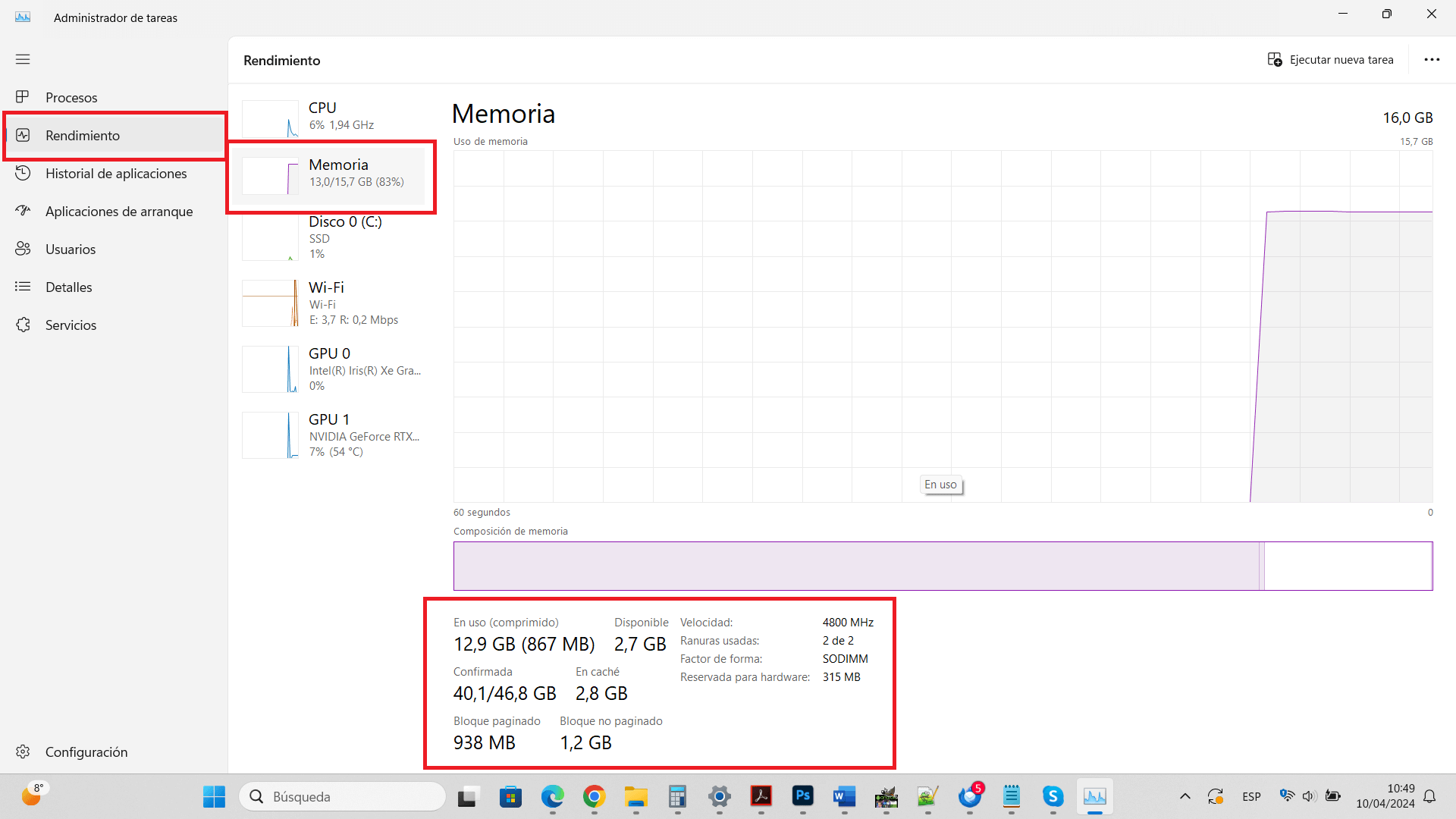
En este apartado podrás ver la velocidad en la que está trabajando la memoria RAM de tu computador con información detallada. Debes saber que el rendimiento de la CPU tiene que estar cerca de 2667 MHz. Por otro lado, podrás ver cuánta está en uso y cuánta está disponible, lo que sirve para eliminar o agregar programas. Información de rendimiento en tiempo real que será de mucha ayuda para detectar posibles problemas.
Conclusiones personales
El rendimiento de la RAM puede variar según el trabajo gráfico que se tenga con el equipo en cuestión. Así que es importante y recomendable trabajar con equipos que tengan una memoria de este tipo que se ajuste a sus necesidades. De esta manera se evitará que se tengan problemas a futuro o que el rendimiento del ordenador con Windows 11 disminuya.
Realiza los procesos que te hemos enseñado cada cierto tiempo para que puedas comprobar la RAM siempre y diagnosticar un problema a futuro. Son procesos sencillos que puedes completar en poco tiempo para saber si la RAM funciona correctamente. Además, estos procesos de desarrollador también los puedes utilizar en Windows 10, en caso de aún no contar con la actualización.
